副業を始めてみたいけれど、「時間が足りない」「何から手をつければいいかわからない」そんなふうに感じていませんか?
実は、今はAIツールを活用すれば、初心者でも驚くほどスムーズに副業作業を進められる時代になっています。
私も最初は右も左もわからない状態でしたが、AIを取り入れることで作業のスピードもクオリティもグンと上がりました。
今回は、そんなAIツールを活用した時短テクニックを、実体験を交えながら紹介します。
AIツールで効率アップ!作業の自動化で“考える時間”を減らす
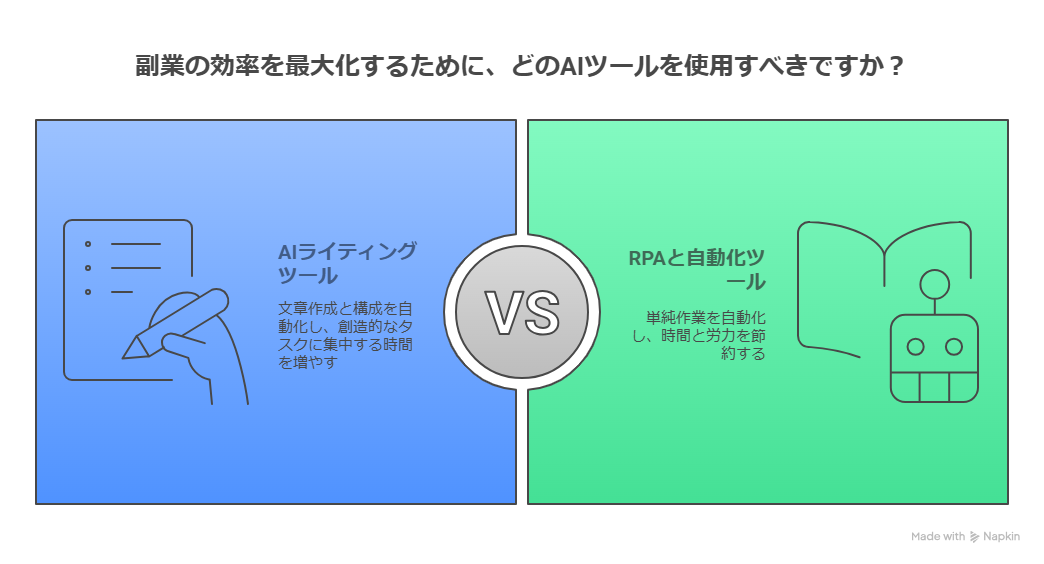
副業を始めた頃は、何にどれだけ時間を使っているかもわからず、無駄な動きが多くなりがちです。
文章作成はAIライティングツールに任せる
ブログやSNS投稿、メルマガなど「書く仕事」をしている人にとって、下書きにかかる時間は意外と大きな負担になります。
私も1記事書くのに丸1日かけていた時期がありました。
ですが、ChatGPTなどのAIライティングツールを使えば、構成や見出しの提案、下書きの作成まで一瞬でできてしまいます。
もちろん、完全に任せきりにはせず、自分の体験や視点を加えて読みやすくするのがポイントです。
たとえば、ChatGPTに「副業ブログに関するSEO記事の構成を考えて」と依頼すれば、5秒もかからずに骨組みが出てきます。
そこから肉付けしていくことで、ゼロから考えるより何倍も早く記事を形にできるのです。
さらに、文章の言い回しや表現がマンネリになったときも、ちょっとしたヒントをもらう感覚で使うととても便利です。
AIは疲れ知らずなので、いつでも相談できる相棒のような存在ですね。
単純作業はAIに投げる
画像のリサイズやファイル整理、フォルダ分けなど、地味だけど時間を取られる単純作業もありますよね。
こうした作業はRPA(ロボティック・プロセス・オートメーション)や、簡単な自動化ツール(Zapier、Makeなど)を使うことでかなり効率化できます。
私自身、画像素材を整理するのに毎回1時間かかっていたのが、フォルダ自動振り分けツールを使うようになってからは、5分で済むようになりました。
1回の差は小さく見えても、月単位で見れば大きな時間の節約になります。
AIツールで効率アップ!情報収集やアイデア出しもAIを活用



副業をするうえで、情報収集やネタ出しも重要な作業です。
ですが、ここにも無駄な時間が潜んでいます。
ニュースの要約で時間短縮
毎日ニュースをチェックするのも大切ですが、全部をじっくり読む時間はなかなか取れません。
そんなときは、AI要約ツールを活用して必要な情報だけを短時間で取り入れています。
特に私は、Notion AIやPerplexityを使って、自分が興味のあるキーワード(「副業」「時短」「AI活用」など)に関する最新情報だけをピックアップしています。
10分で5記事読んだ気分になれるので、本当に助かっています。
また、情報を流し読みしても頭に残らないことが多かったのですが、要点だけを押さえることで記憶にも残りやすくなりました。
ブレストの相手にAIを使う
アイデアを考えるとき、「何かいいネタないかな」と手が止まってしまうことがあります。
そんなとき、AIに「今週話題の副業ネタを5つ教えて」と聞くだけで、スッと視界が開けることも。
まるで気軽に相談できる先輩が横にいるような感覚です。
自分ひとりでウンウン悩むより、誰かと雑談するように発想を膨らませることができるのが、AIの面白さだと感じています。
特にブログやYouTubeなど「アイデア勝負」の分野では、こうしたブレスト的な使い方がとても重宝します。
思いつきにくい切り口や構成を提案してもらうだけでも、コンテンツの幅が広がります。
AIツールで効率アップ!作業環境を整えて効率化
AIを使う以前に、作業環境が整っていないと効率は上がりません。
環境づくりとAIの組み合わせが最強だと感じています。
テンプレートで「迷う時間」を減らす
副業では同じような作業が何度も出てきます。
たとえばブログの構成や、メルマガのフォーマット、資料のレイアウトなど。
「毎回ゼロから作る」状態では、やはり時間が足りなくなってしまいます。
私はよく使うテンプレートをNotionやGoogleドキュメントに保存して、いつでもすぐに使えるようにしています。
そのテンプレをベースにAIに文章を肉付けしてもらうことで、さらに時短が可能になります。
一度作ったテンプレートも、定期的に見直してアップデートするようにすると、常に「今の自分」に合った形で使えるようになります。
タスク管理もAIアシスタントに任せる
「何をやるべきか」で悩む時間も、意外とムダになりがちです。
私はタスク管理にAI連携可能なツール(NotionやTrello、ClickUpなど)を使って、毎朝やることを整理しています。
たとえば、前日に入力したToDoをもとにAIが「今日やるべき優先タスク」を自動で提示してくれる機能があって、それを参考に一日の流れを決めています。
自分の頭だけでスケジュール管理していたときは、よく抜け漏れやダブルブッキングが起きていました。
ですがAIがいるだけで、そうしたストレスが激減しました。精神的なゆとりも生まれるので、結果的に生産性が上がります。
AIツールで効率アップ!具体的なツールの操作手順
具体的なツールの操作手順
Notion AIの使い方と時短テクニック
Notion AIは、多機能なノートアプリ「Notion」に組み込まれたAIアシスタントです。
文章の要約や見出しの提案、アイデア出しまでサポートしてくれます。
実際に使うには、まずNotionのアカウントを作成します。
無料プランでもAI機能は一部使えるので、試してみたい方にもおすすめです。
ログインしたら、新しいページを作成して、そこに文章を入力します。
たとえば、ブログの冒頭部分をどう書いていいかわからないとき。
「何について書くか」を一文で入力して、その部分をドラッグします。
すると、右クリックメニューに「Ask AI(AIに尋ねる)」という選択肢が出てくるので、そこをクリック。
「続きを書いて」と頼むと、数秒で自然な導入文を提案してくれます。
私の場合、構成を考えるときによく「箇条書きで下書きを作って」と指示します。
すると、見出し案や流れがパパッと出てくるので、頭の中の整理が一気に進むんです。
自分で考えると何時間もかかる構成案が、たった2分でできるので手放せません。
Canvaでブログ画像を作る具体的な流れ
Canvaを使ったことがない人でも安心です。
まず、公式サイト(https://www.canva.com)にアクセスし、アカウントを作成します。GoogleアカウントやApple IDでの登録も可能なので、面倒な入力は不要です。
ログイン後、「ブログバナー」と検索すると、テンプレートがずらっと並びます。
そこから好みのデザインを選んで、中央のテキストを自分のタイトルに書き換えるだけで画像の8割は完成。
色やフォントもワンクリックで変えられるので、デザインの知識はまったくいりません。
わたしが最初にやったのは「色だけ変える」こと。
ピンク系から青系に変えただけで、印象がガラッと変わって面白く感じました。
慣れてくると、背景を透過させたり、アイコンを追加したり、どんどん自分好みに編集できるようになります。
作った画像は右上の「ダウンロード」から保存可能です。
PNG形式のままブログに貼り付ければ、オリジナル感のあるビジュアルが簡単に作れます。
ChatGPTで記事構成を爆速で作る手順
ChatGPTを使った記事構成づくりも、想像以上に簡単です。
まず、ChatGPTのページ(https://chat.openai.com)にアクセスし、アカウントを作成します。無料プランでも十分に使えます。
チャット画面に、「副業ブログの記事構成を考えてほしい」と入力すると、すぐにタイトル案や見出し案を出してくれます。
「タイトルは5個、SEOを意識して」など、具体的に伝えるとより質の高い提案になります。
わたしは最初に「このキーワードで見出しを作って」と依頼し、その後「それぞれの見出しについて150文字の本文を書いて」と進めていくようにしています。
すると、あっという間に記事の枠組みができてしまうんです。
もちろん、そのまま使うのではなく、自分の体験や言葉で整えるのが大事。
でも、「ゼロから考える」ストレスがないだけで、作業がものすごく軽くなります。
まとめ
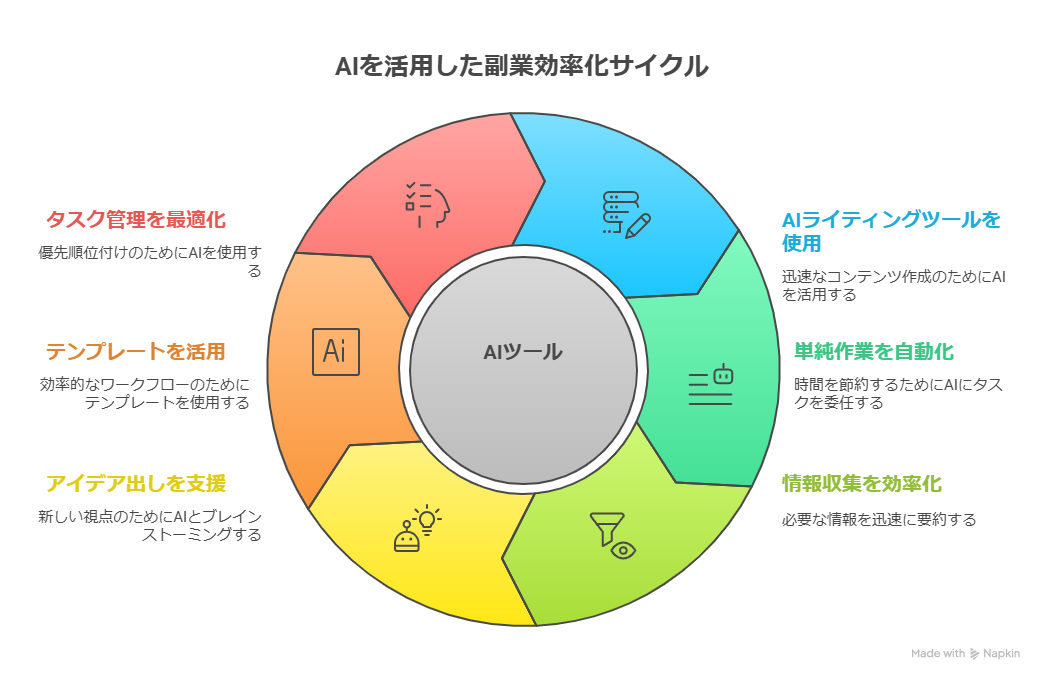
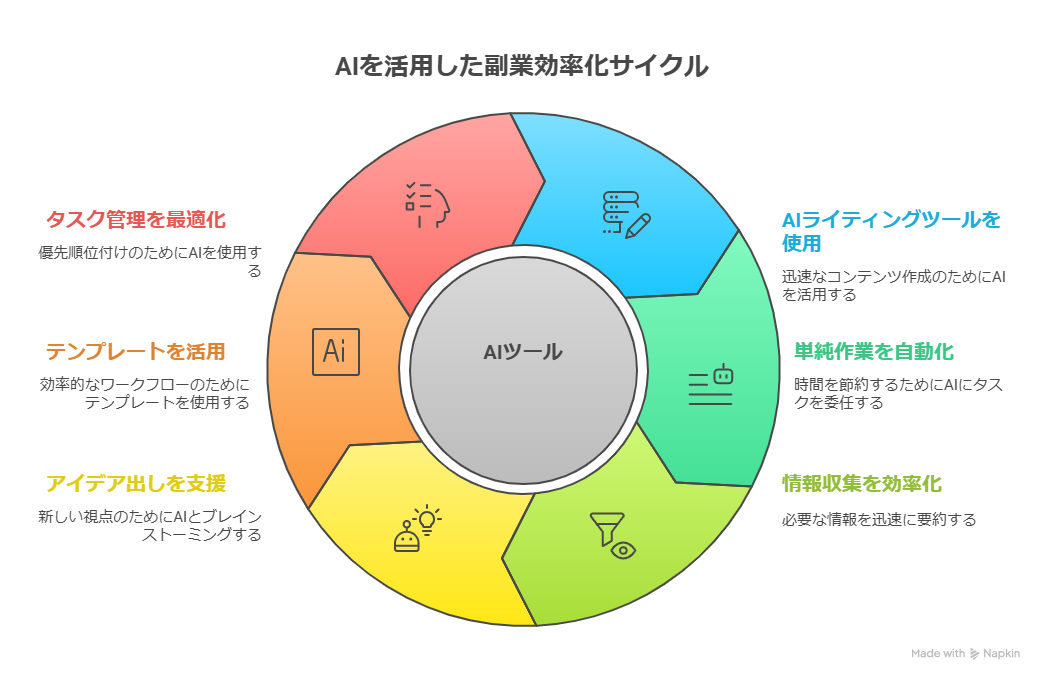
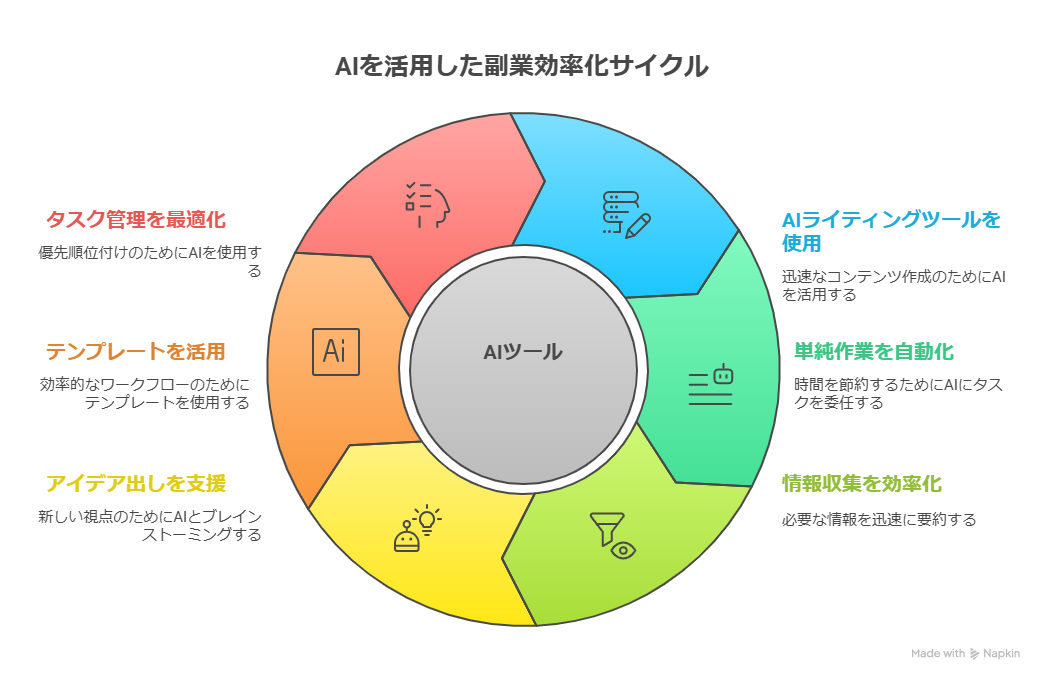



副業を続けていると、「あれもこれも」と気ばかり焦ってしまうことがよくあります。
ですが、すべてを自分ひとりでやろうとしなくても大丈夫です。
AIは決して完璧ではありませんが、補助役としてはこれ以上ない存在です。
得意なことは任せて、自分はクリエイティブな部分や判断が必要なところに集中する。
それが、効率よく副業を続けるためのコツなのかもしれません。
少しずつでもAIを生活に取り入れてみると、「こんなに楽になるのか」と実感できると思います。
私も最初は半信半疑でしたが、今ではAIなしの作業には戻れません。
これから副業を始める方も、すでに始めている方も、AIツールを“相棒”として迎え入れてみてはいかがでしょうか。










の初期設定ガイド!情報発信・副業に活かす使い方も紹介-300x158.jpg)

コメント